CAD如何精准定位? CAD断点捕捉功能实现精准定位的技巧
[AutoCAD] CAD如何精准定位? CAD断点捕捉功能实现精准定位的技巧CAD如何精准定位?cad中绘制的图纸,想要精确定位,我们可以使用断点捕捉精准定位,该怎么操作呢?下面我们就来看看CAD断点捕捉功能实现精准定位的技巧... 22-05-11
如何在cad中利用辅助线实现精确定位的功能呢?cad图纸复杂的时候,精准定位就很重要,怎么才能精准定位呢?我们可以利用断点捕捉功能实现,下面我们就来看看详细的教程。
首先,我们在cad中打开如图所示的示意图,并且将垂足和端点捕捉开关打开。
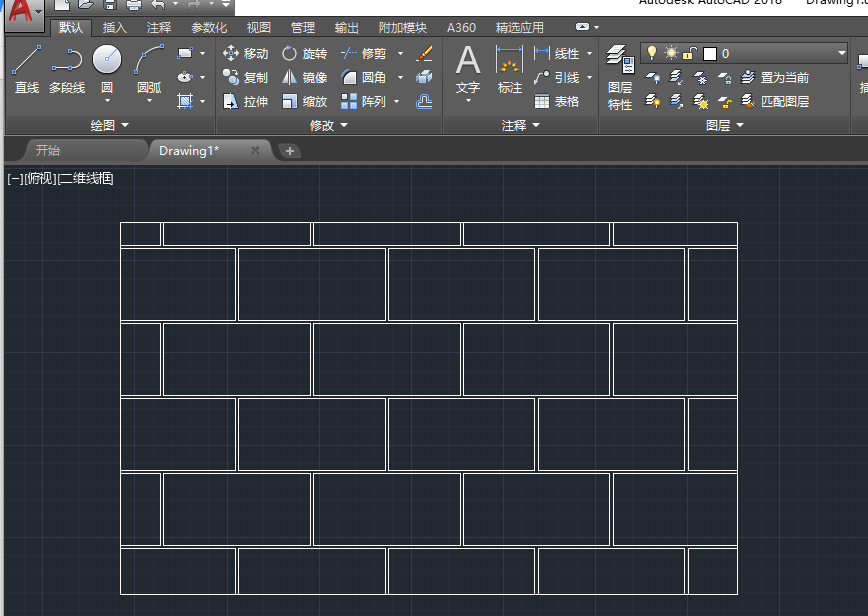
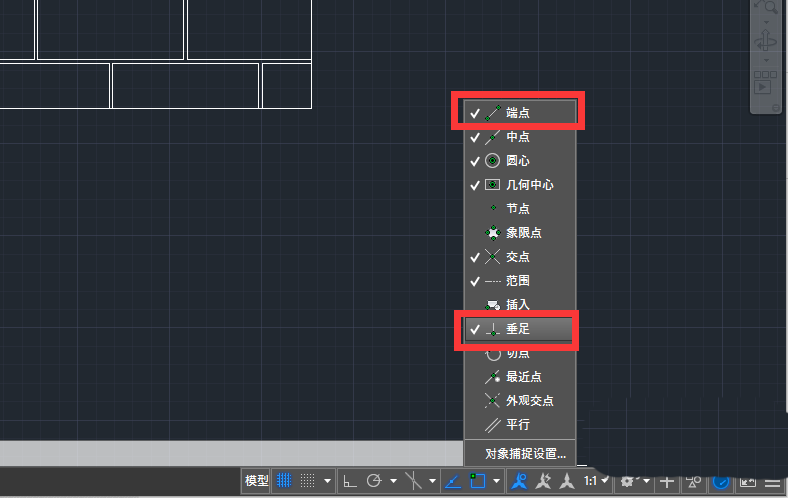
接下来我们打开图层面板,在其中设置标注辅助图层的样式。同时,按空格键进入命令模式绘制直线。
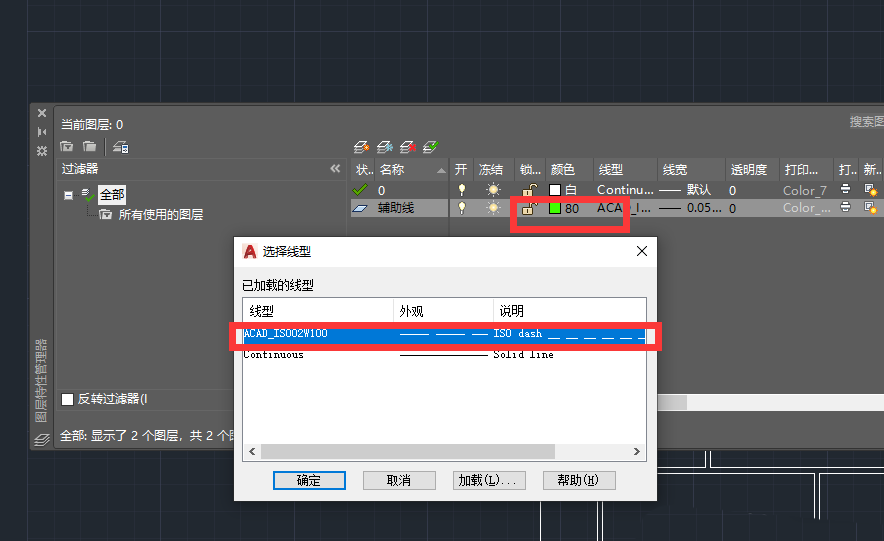
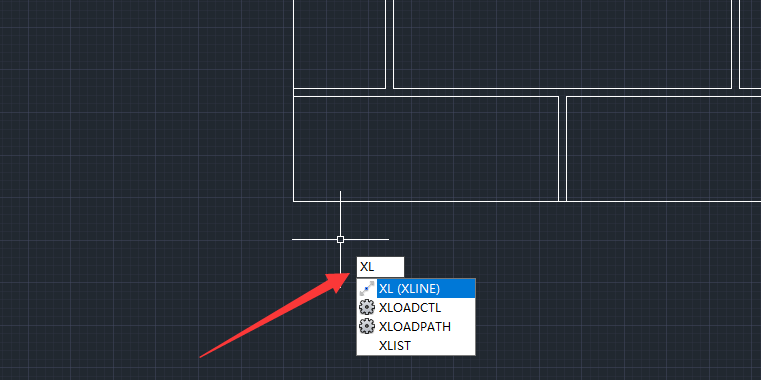
如图所示,我们可以直接将鼠标放置到对应的位置,以捕捉对应的圆心,通过移动鼠标就可以实现辅助线的跟踪及绘制操作。
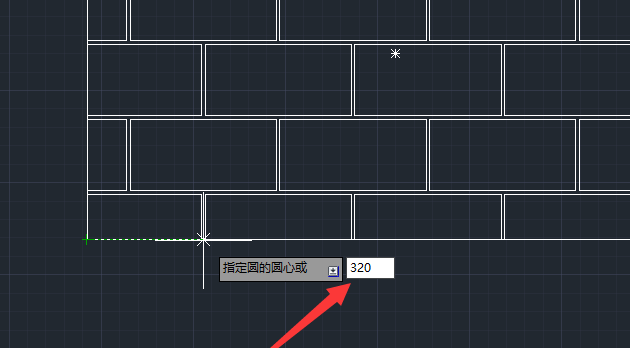
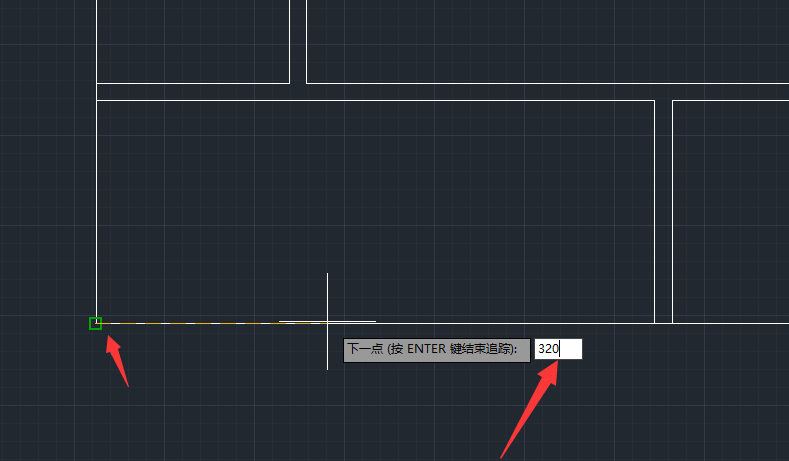
在鼠标绘制的过程中,我们通过指定他的位置就可以实现辅助线的定位功能,测试效果如图所示。
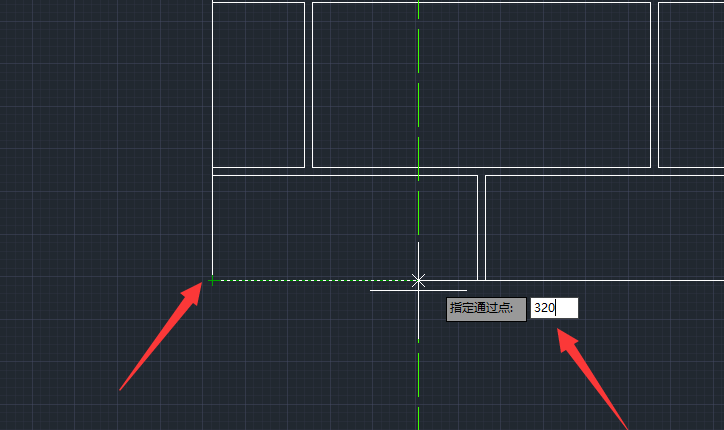
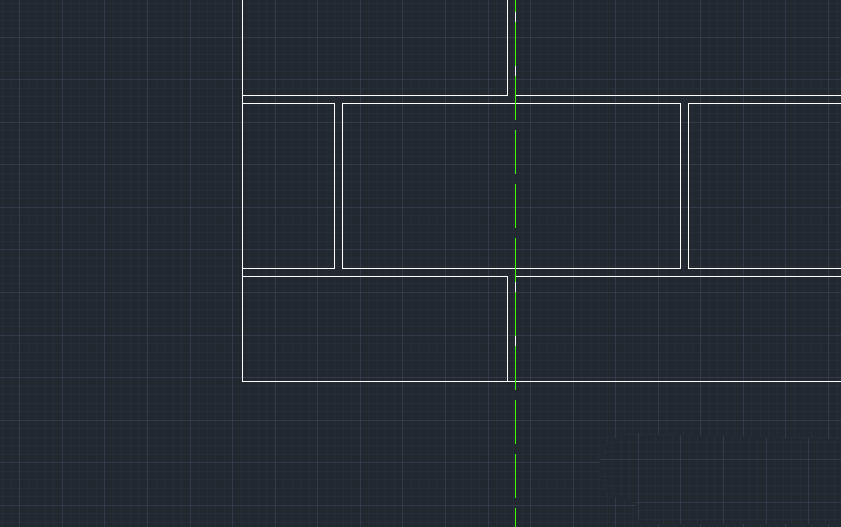
当我们获取的指定的顶点和位置之后,我们就可以通过两条辅助线之间的交叉位置,实现精确定位功能。
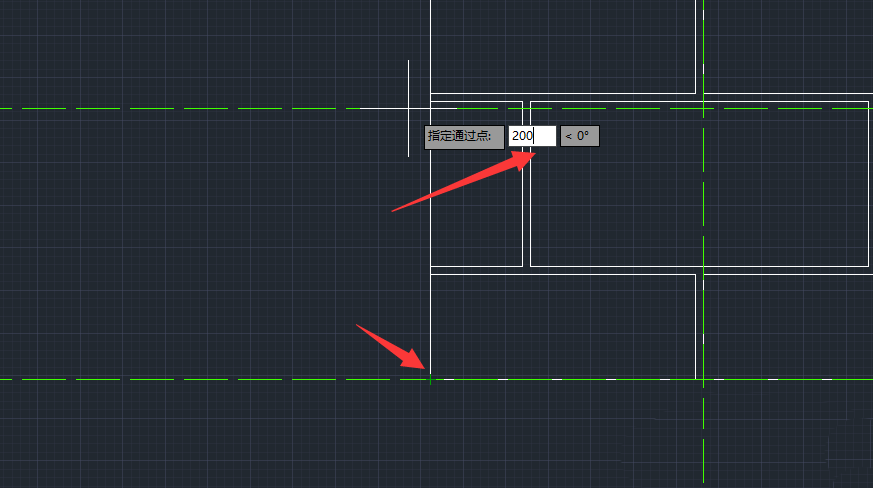
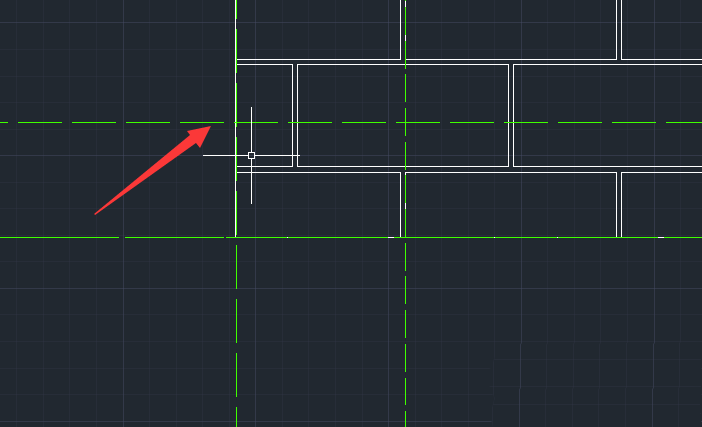
最后,我们直接按空格键输入相应的指令,已进入打孔或者精确位置的定位及绘制操作。最终效果如同所示。
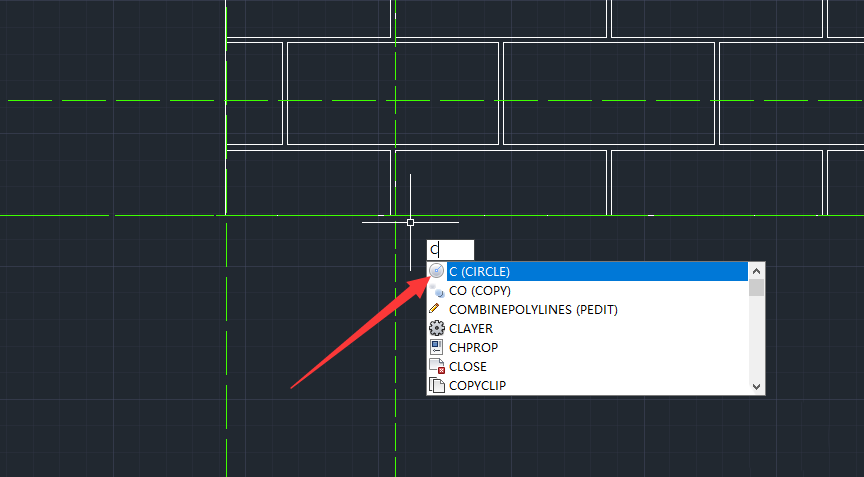
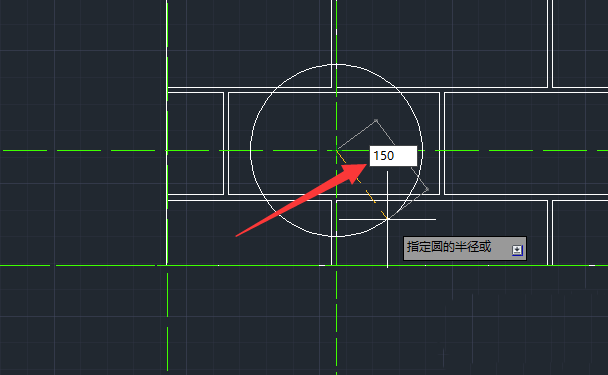
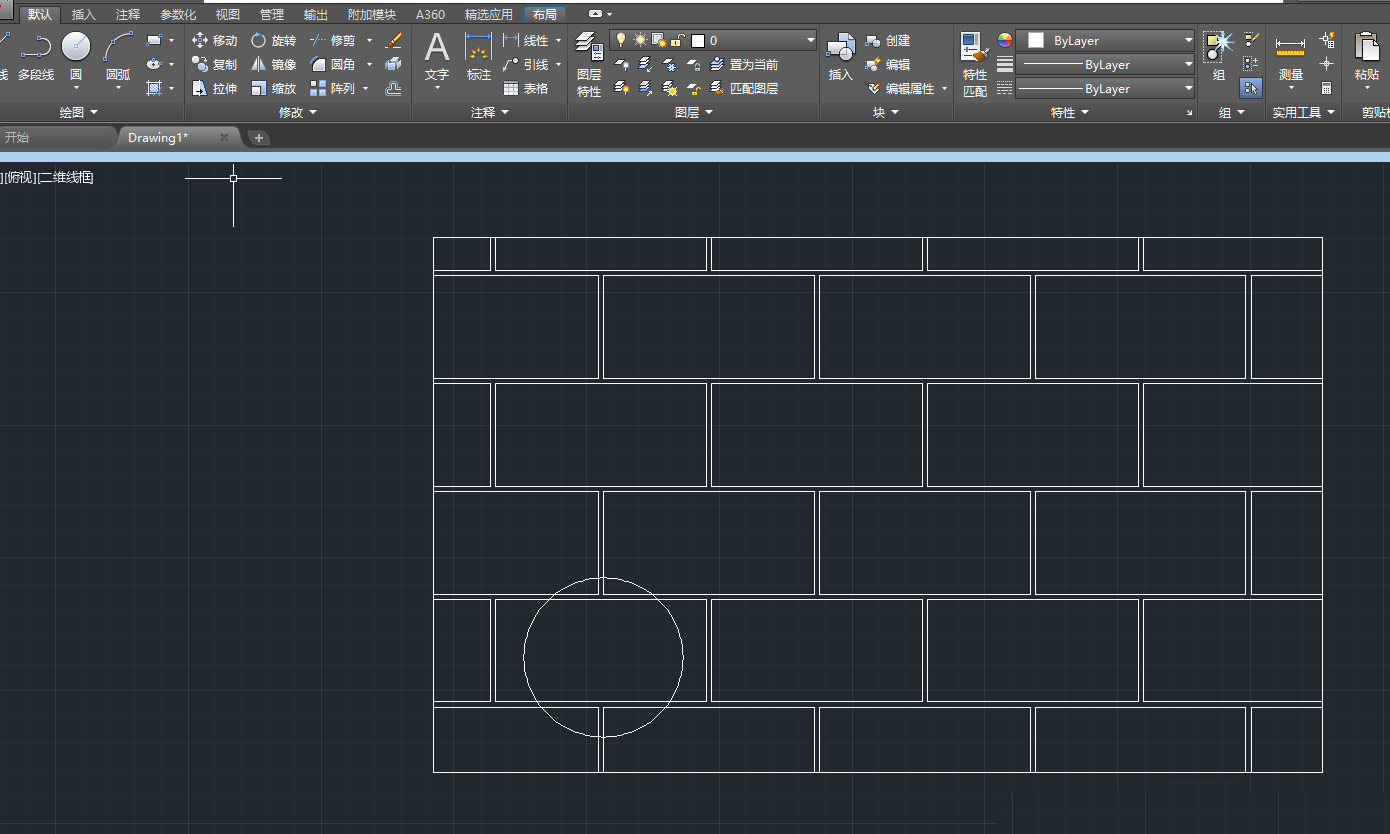
以上就是cad断点捕捉功能实现精准定位的技巧,希望大家喜欢,请继续关注代码网。
相关文章:
-
[AutoCAD] CAD制图怎么快速填充图案?CAD快速填充图案技巧CAD制图时经常会遇到图案填充问题,很多图形为了更好的表达清楚内容,会进行图案的填充,下面小编给大家带来了CA…
-
[基础教程] 3Dmax模型中的两个洞口怎么桥接? 3Dmax模型桥接技巧3Dmax模型中的两个洞口怎么桥接?模型中有一个洞口,想要将两个洞口桥接一起,变得光滑一体,该怎么操作呢?…
-
[AutoCAD] cad怎么约束长度? CAD里用尺寸约束线段长度的技巧cad怎么约束长度?cad绘制线段的时候,想要限制线段的长度,该怎么设置呢?下面我们就来看看CAD里用尺寸…
-
[渲染教程] 3dmax渲染渐变背景怎么调? 3Dmax渐变渲染背景的技巧3dmax渲染渐变背景怎么调?3dmax中想要给模型渲染渐变背景,该怎么渲染呢?下面我们就来看看3Dmax…
-
[AutoCAD] CAD怎么画蘑菇?CAD绘制蘑菇教程CAD可以无缝沟通,可以更安全、快速和高效的共享设计数据,完成复杂的操作的同时我们还可以绘制一下简单的简笔画,下面就来看看C…
-
[AutoCAD] CAD怎么画可口的樱桃? 简笔画樱桃cad的画法CAD怎么画可口的樱桃?经常使用cad绘制一些图形,想要绘制樱桃,该怎么绘制这个图形呢?下面我们就来看看简笔画樱…
版权声明:本文内容由互联网用户贡献,该文观点仅代表作者本人。本站仅提供信息存储服务,不拥有所有权,不承担相关法律责任。
如发现本站有涉嫌抄袭侵权/违法违规的内容, 请发送邮件至 2386932994@qq.com 举报,一经查实将立刻删除。
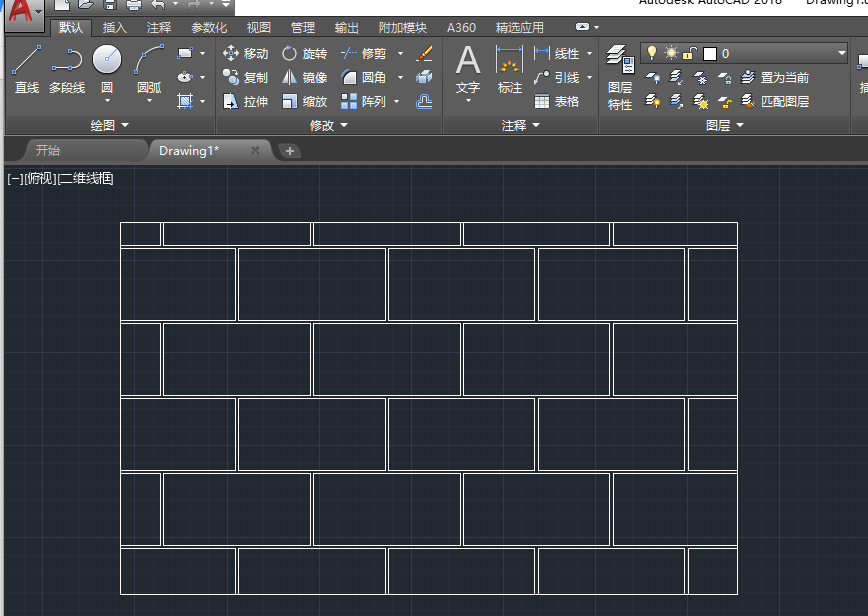
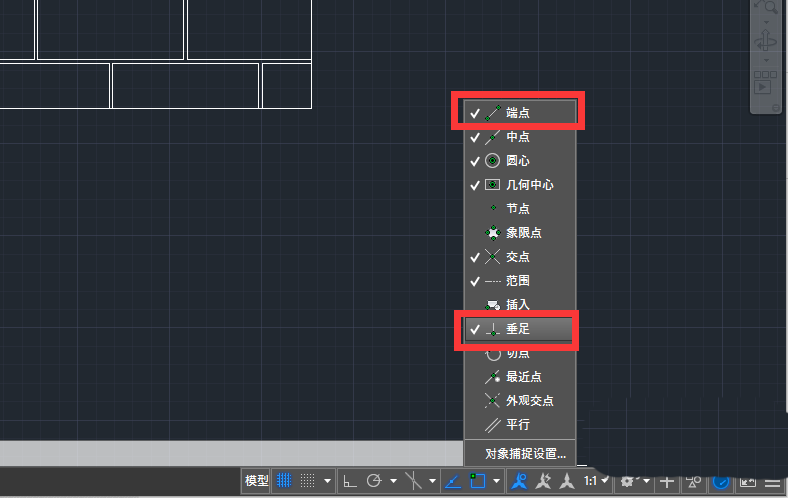
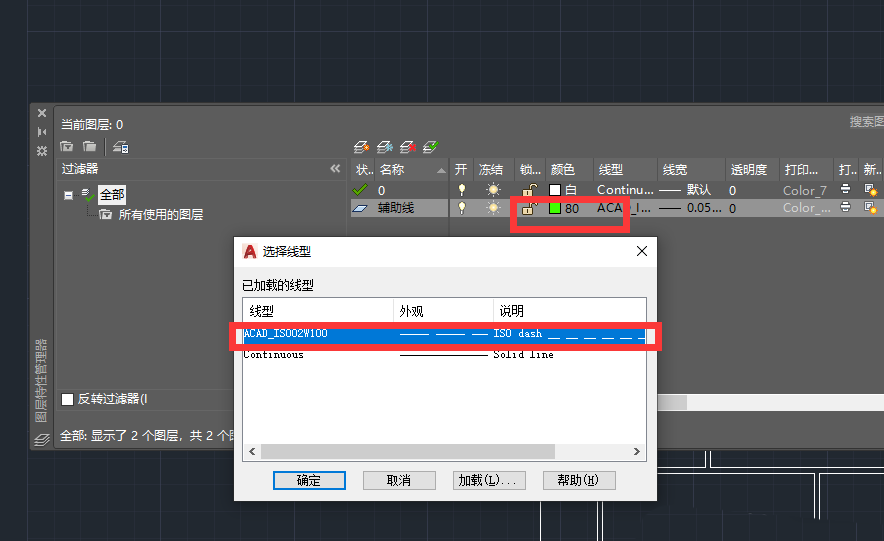
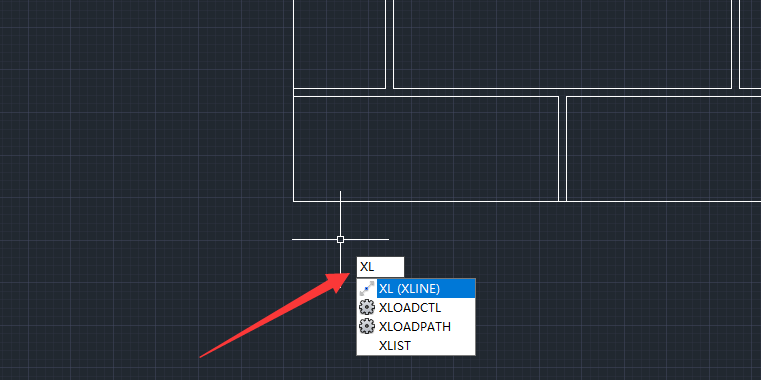
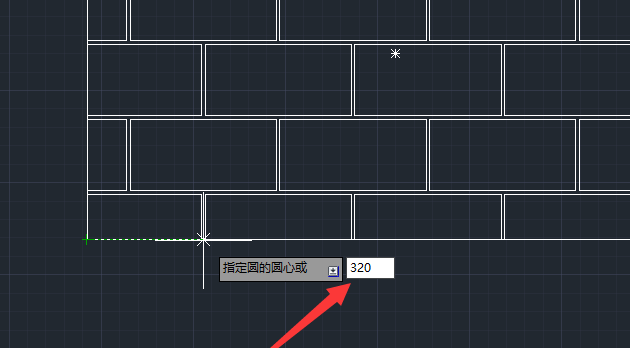
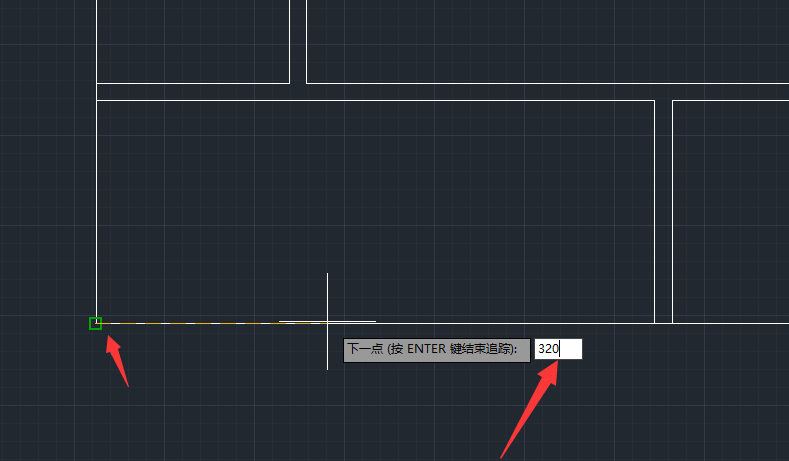
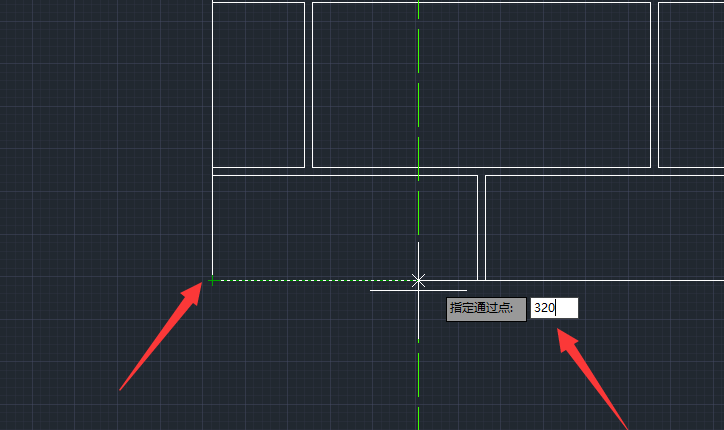
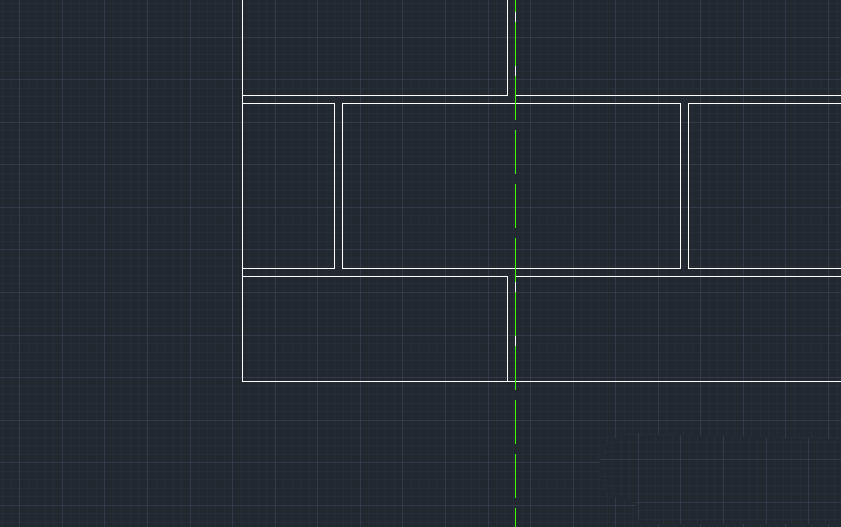
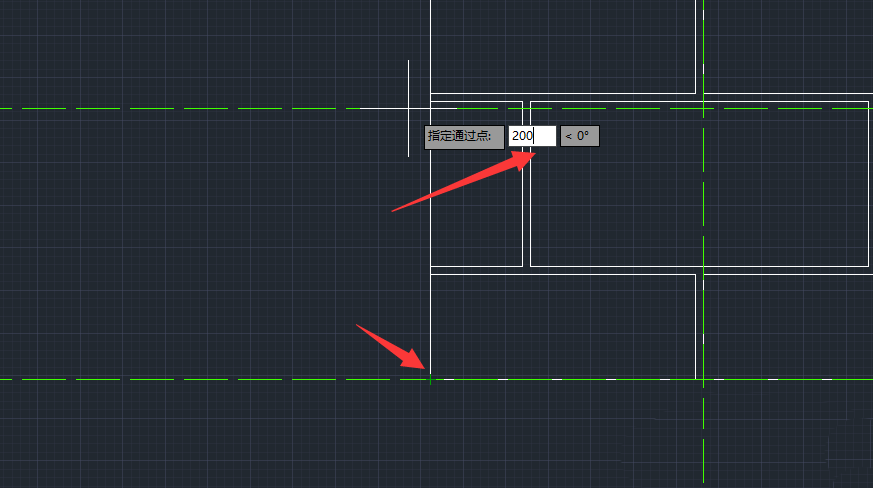
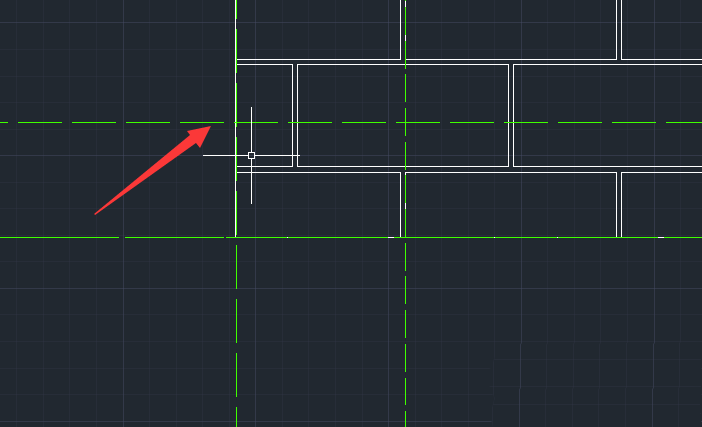
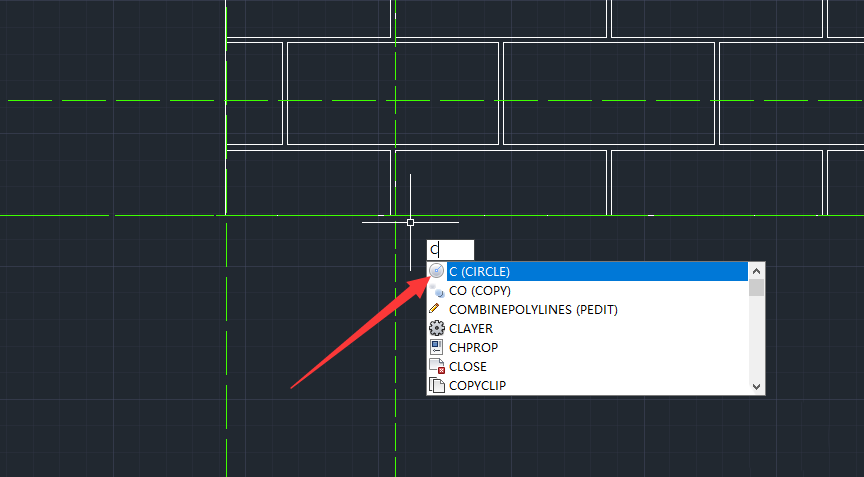
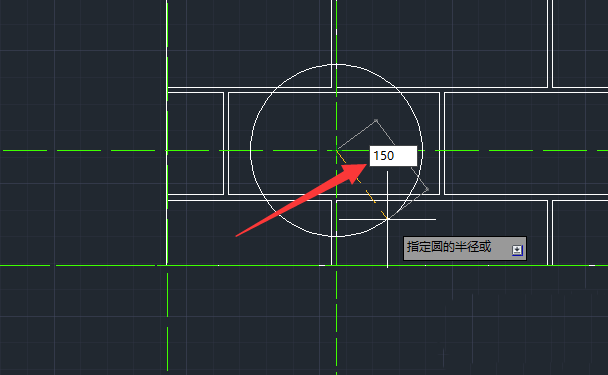
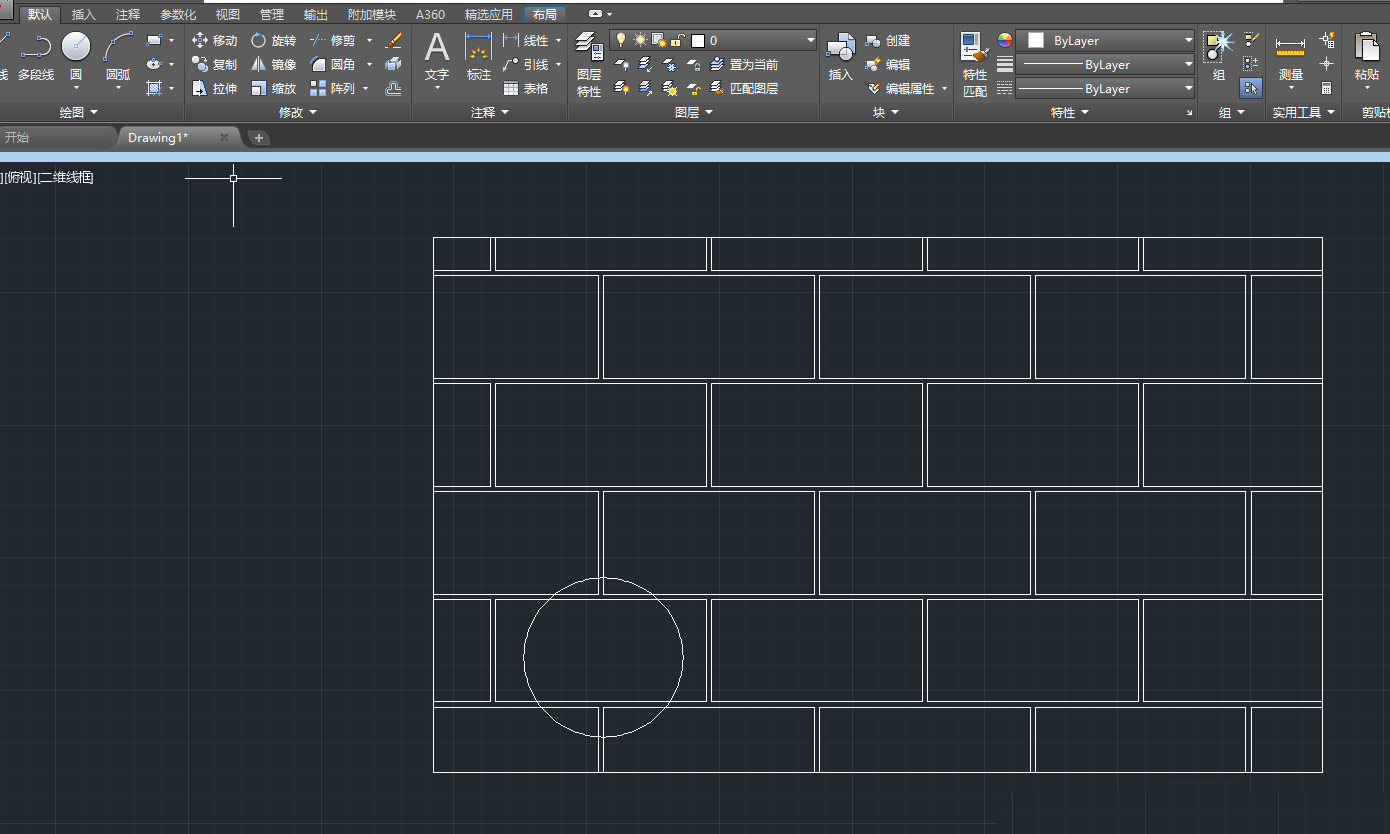

发表评论